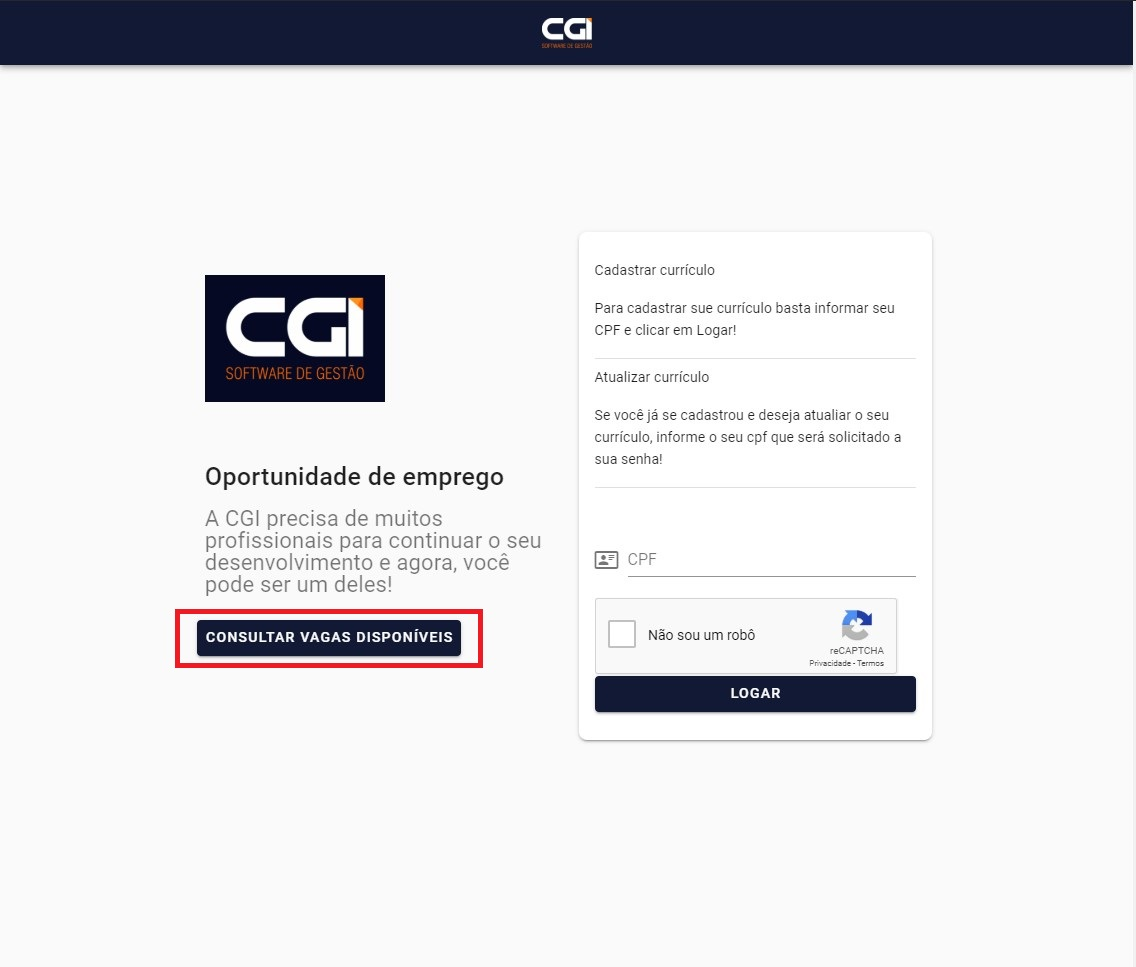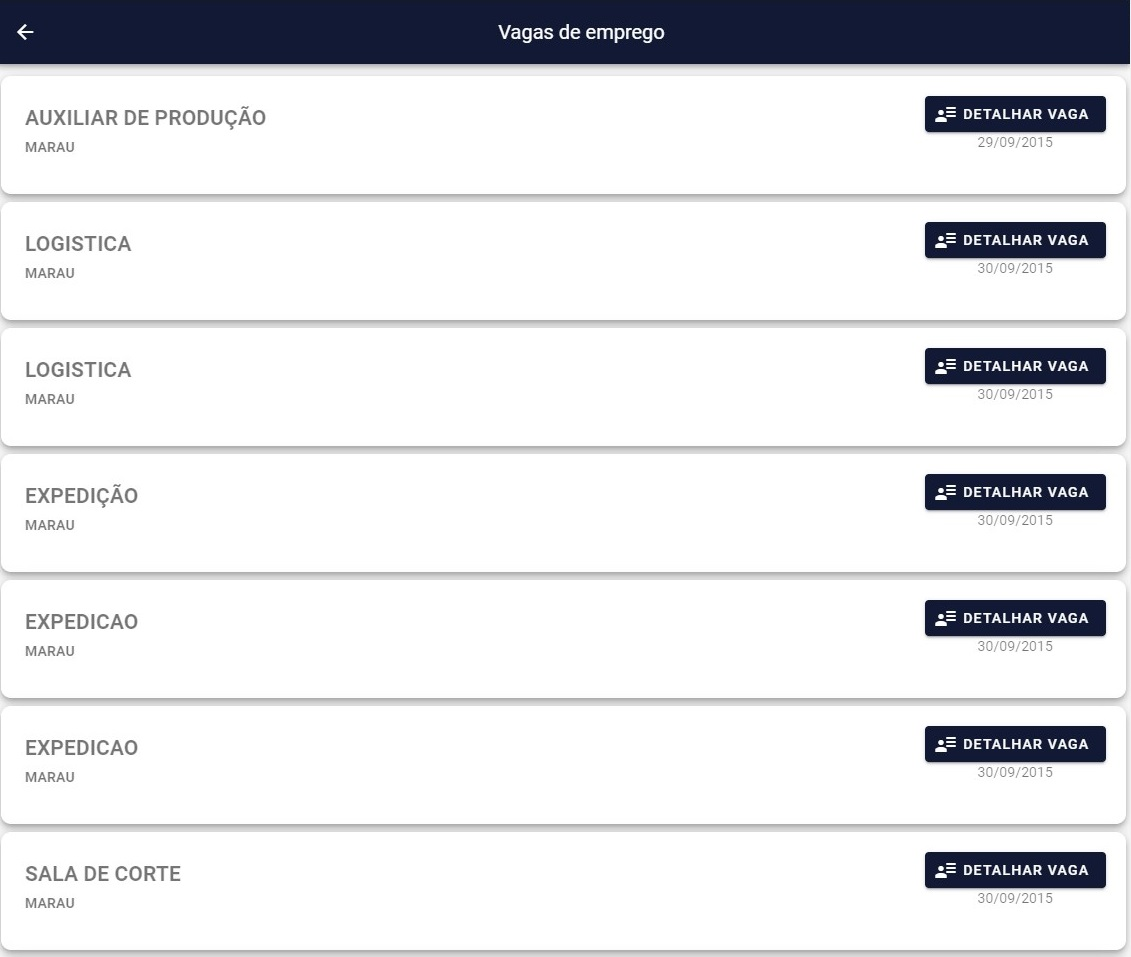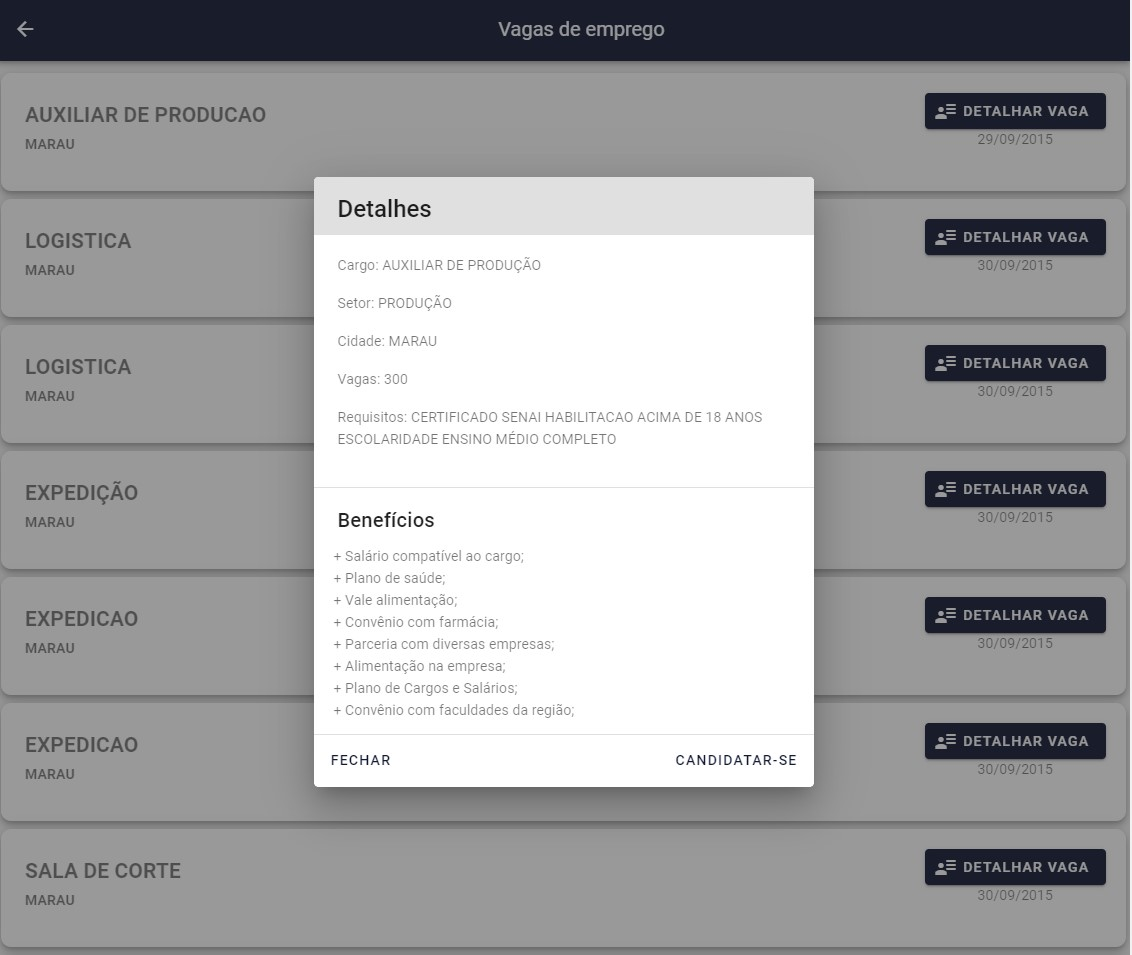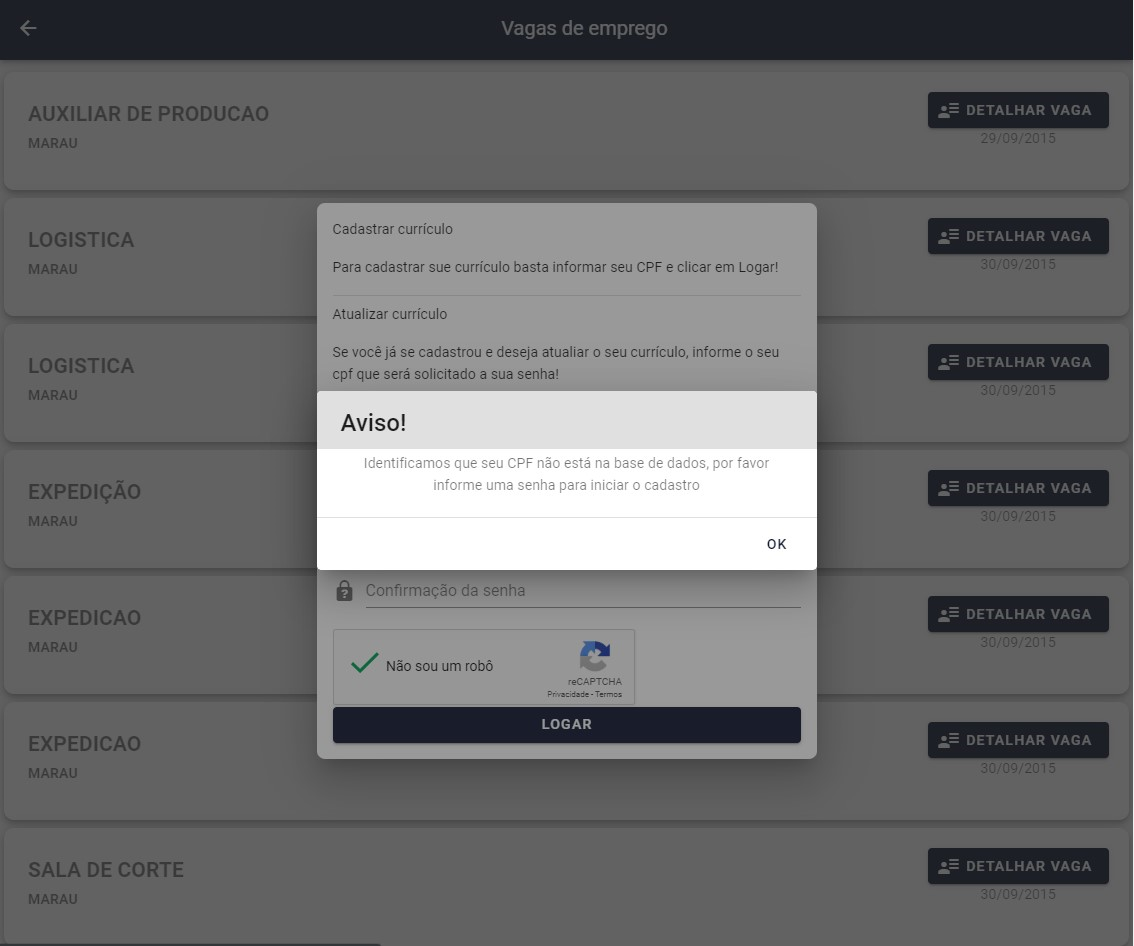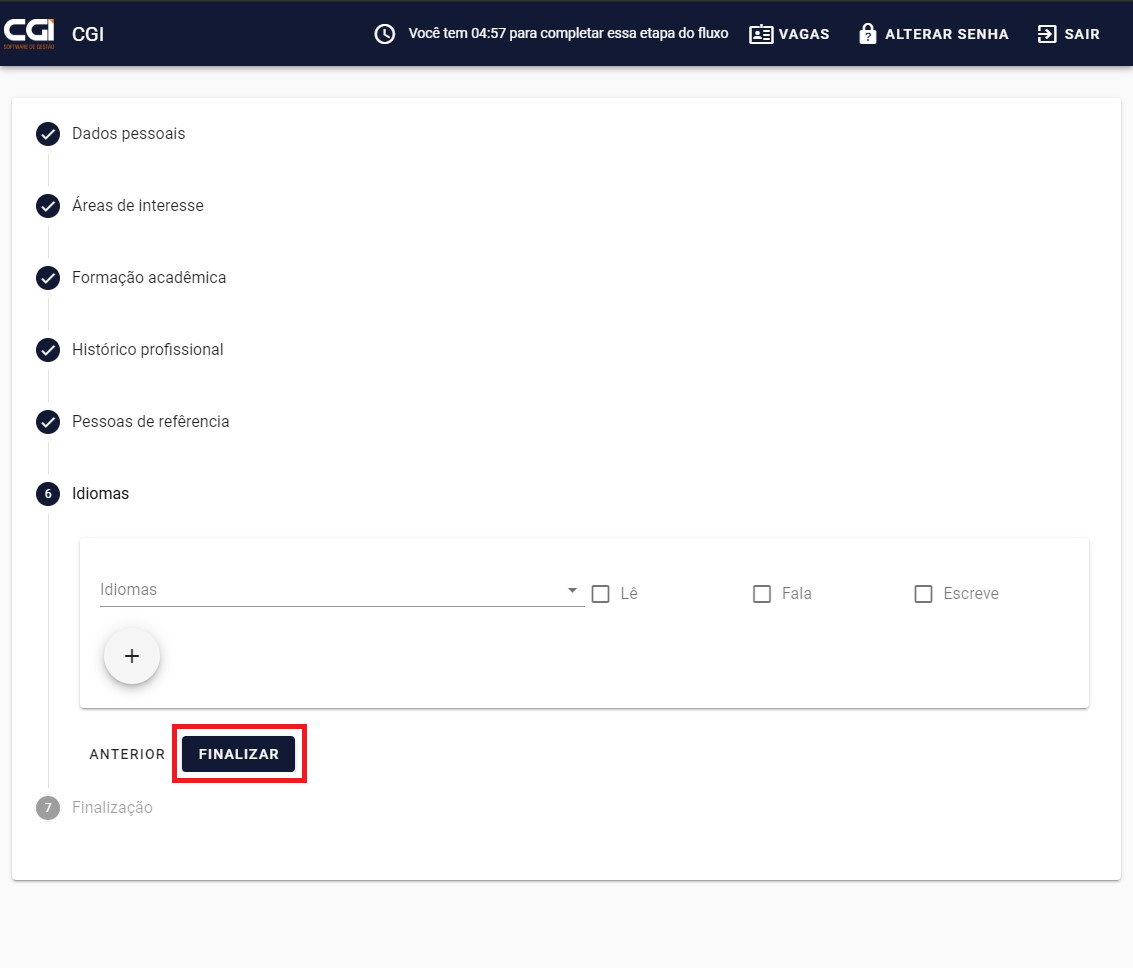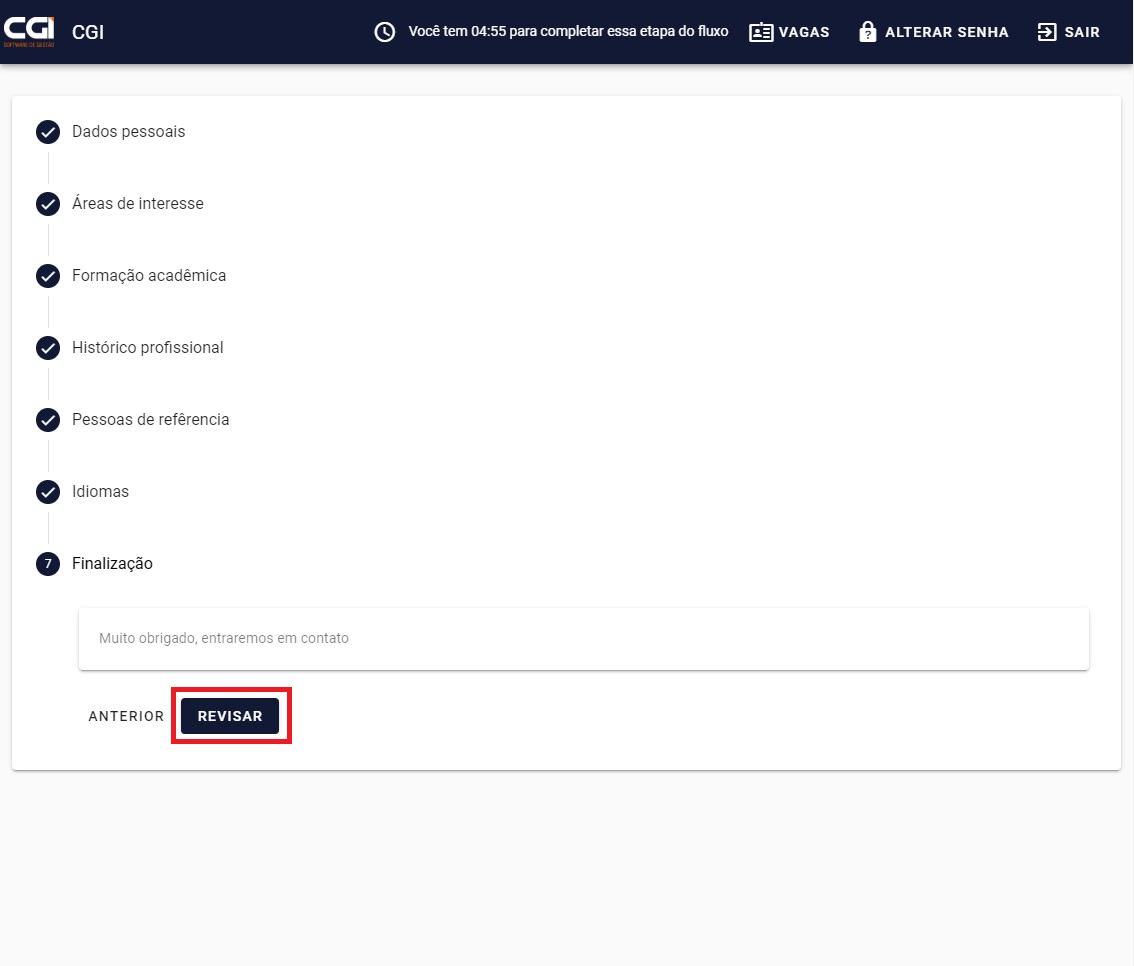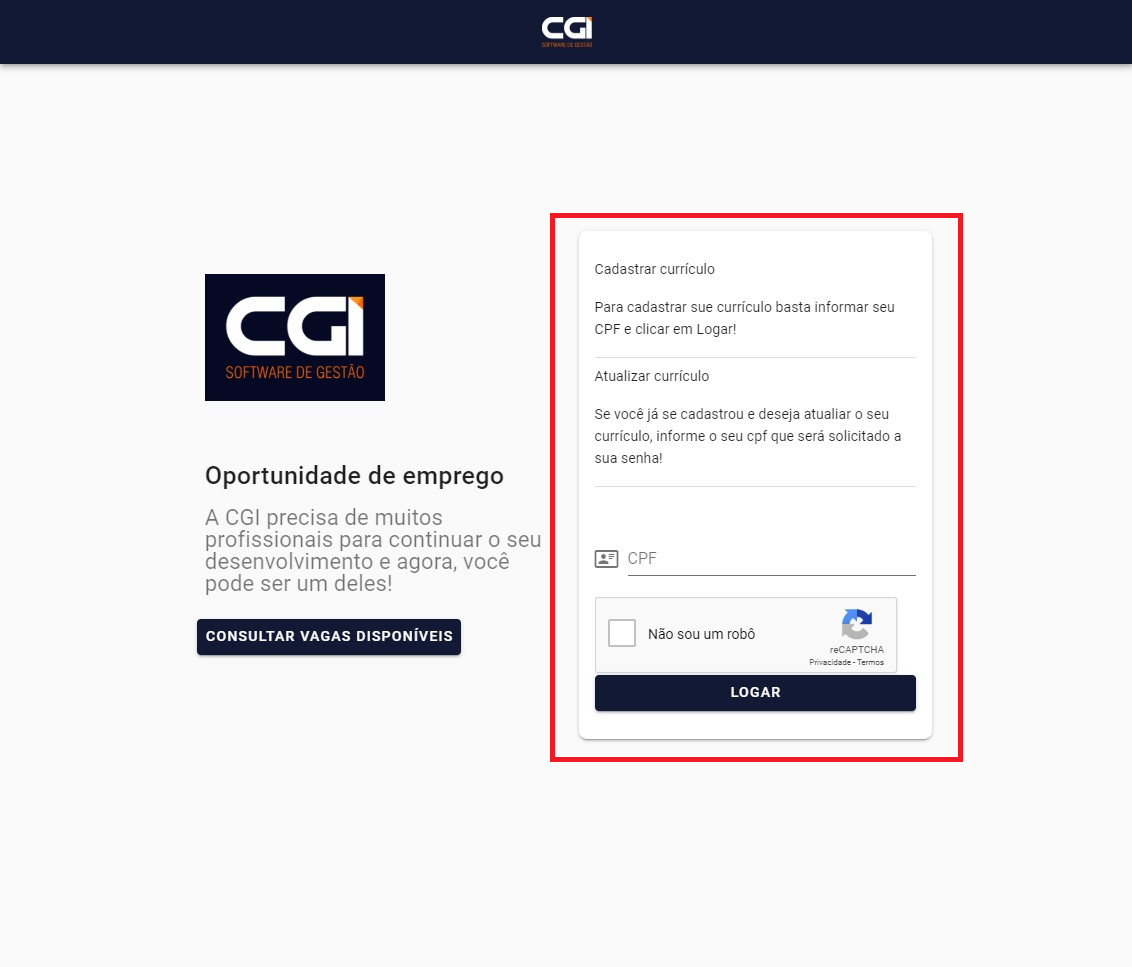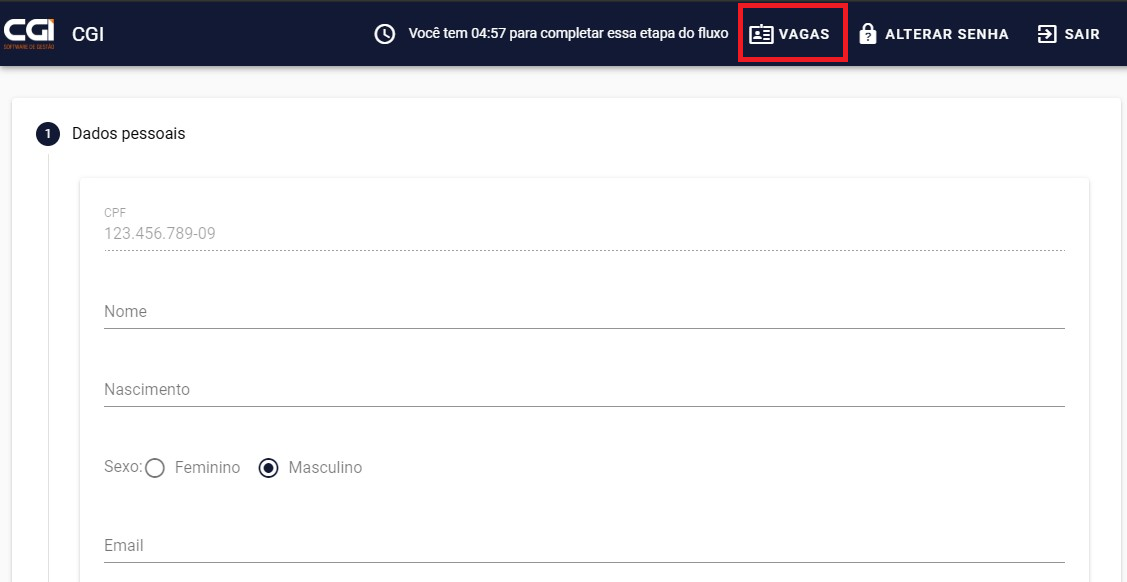Mudanças entre as edições de "Currículo Web"
| Linha 10: | Linha 10: | ||
Para sua implementação são necessário alguns passos: | Para sua implementação são necessário alguns passos: | ||
* '''Definições iniciais.''' | * '''Definições iniciais.''' | ||
| − | : | + | :Para mais detalhes sobre as definições iniciais do Currículo Web, [[Currículo_Web_-_Definições_iniciais | clique aqui.]] |
* '''Parametrização no AdmRH.''' | * '''Parametrização no AdmRH.''' | ||
:Para mais detalhes de como configurar os parâmetros necessários para o Currículo Web no AdmRH, [[Currículo_Web_-_Parametrização_no_AdmRH | clique aqui.]] | :Para mais detalhes de como configurar os parâmetros necessários para o Currículo Web no AdmRH, [[Currículo_Web_-_Parametrização_no_AdmRH | clique aqui.]] | ||
Edição das 15h44min de 2 de dezembro de 2019
Objetivo
Facilitar a divulgação das vagas especificas da empresa, permitindo que os candidatos cadastrem seus currículos de forma simplificada para as vagas desejadas.
O Currículo Web, consiste em uma página web que pode ser customizada com a identidade visual da empresa. Possui comunicação direta com o AdmRH e pode ser hospedada no servidor da empresa ou na nuvem, possibilitando assim seu acesso via internet, facilitando o acesso de qualquer candidato as vagas disponíveis pela empresa e com poucos cliques cadastrar seus dados que já estão sincronizados com o AdmRH, otimizando assim a seleção de candidatos.
Instruções/Orientações
Para sua implementação são necessário alguns passos:
- Definições iniciais.
- Para mais detalhes sobre as definições iniciais do Currículo Web, clique aqui.
- Parametrização no AdmRH.
- Para mais detalhes de como configurar os parâmetros necessários para o Currículo Web no AdmRH, clique aqui.
- Criação de Vagas Visíveis no AdmRH.
- Para mais detalhes de como criar vagas no AdmRH e como deixá-las visíveis no Currículo Web , clique aqui.
Funcionalidades no AdmRH
- Consultar perfis cadastrados no Currículo Web.
- Para mais detalhes de como consultar os perfis cadastrados no Currículo Web, no AdmRH, clique aqui.
- Consultar perfis do Currículo Web que se candidataram nas vagas.
- Para mais detalhes de como consultar os perfis cadastrados no Currículo Web que se candidataram a vagas, no AdmRH, clique aqui.
Funcionalidades no Currículo Web
- Consultar vagas disponíveis.
- Para mais detalhes de como consultar vagas disponíveis no Currículo Web, clique aqui.
- Cadastrar um perfil no Currículo Web.
- Para mais detalhes de como criar um cadastro no Currículo Web, clique aqui.
- Candidatar-se a uma vaga.
- Para mais detalhes de como candidatar-se a uma vaga no Currículo Web, clique aqui.
- Recuperação de senha.
- Para mais detalhes de como o usuário pode recuperar a senha de seu cadastro no Currículo Web, clique aqui.
Após isso elas poderão ser acessadas pela tela de Vagas no Currículo Web, clicando no botão "Consultas Vagas Disponíveis" da página inicial do Currículo.
Ao clicar em "Detalhar Vagas", será exibido ao candidato os detalhes da vaga.
Caso seja do interesse do candidato, ele poderá clicar em "Candidatar-se" para pleitear a vaga.
Ao clicar em "Candidatar-se", o usuário precisará informar seu CPF para se identificar.
Se não for encontrado nenhum cadastro no AdmRH com o CPF do candidato, ele será avisado para que cadastre uma senha, para poder iniciar o processo do cadastro.
Após isso o candidato terá acesso ao formulário que possibilita que o mesmo insira seus dados no sistema.
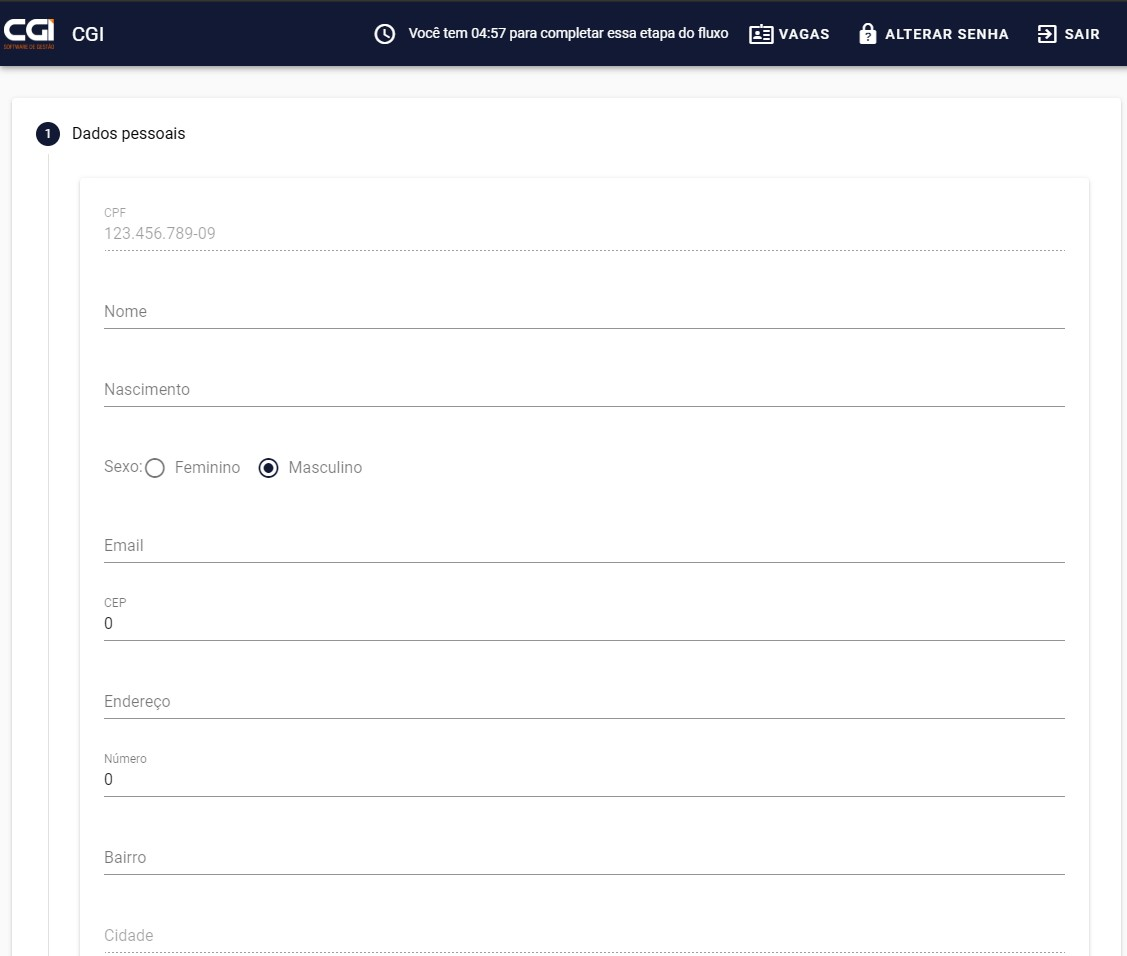
Inserindo seus dados, o candidato deve clicar em "Próximo" para prosseguir com os dados demais.
Ao final do processo de cadastro o candidato deve clicar em "Finalizar".
Concluído todo o processo, o candidato pode clicar em "Revisar" para verificar e alterar seus dados.
Como também poderá acessar seus cadastro, utilizando o CPF e a senha cadastrada, diretamente na tela inicial do Currículo Web.
Já com o cadastro completo o candidato também tem a opção de consultar as vagas diretamente pelo botão "Vagas".
Acessando a tela de vagas, com o cadastro completo, ao clicar em "Candidatar-se" o candidato apenas receberá uma mensagem de sucesso e um e-mail será disparado para o endereço cadastrado no AdmRH, informando sobre a candidatura.